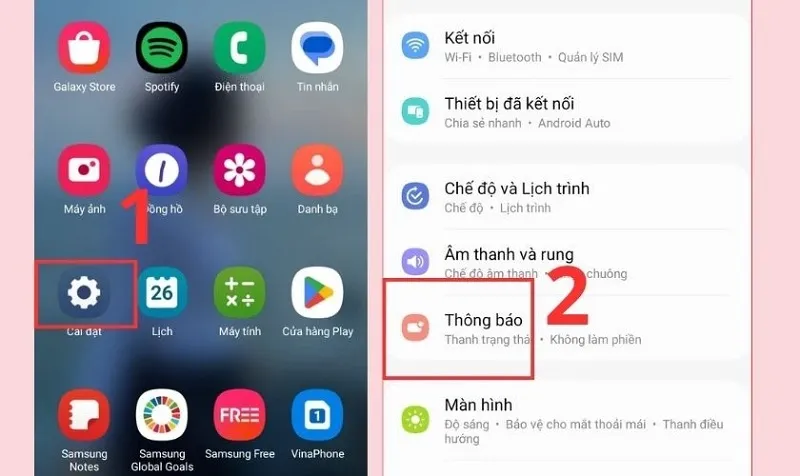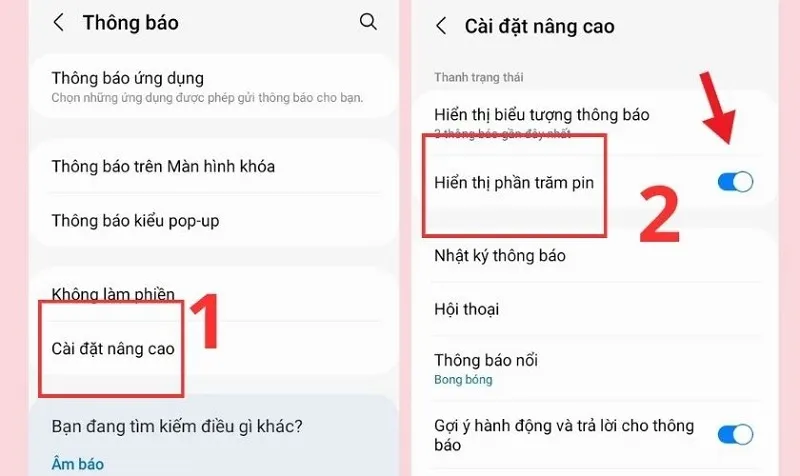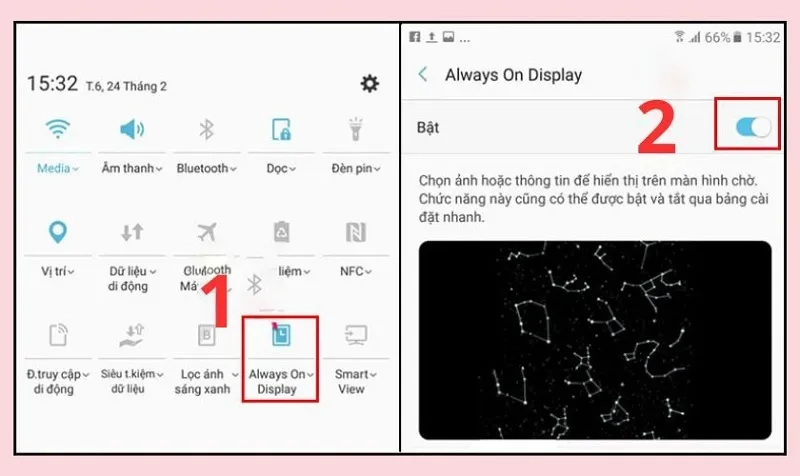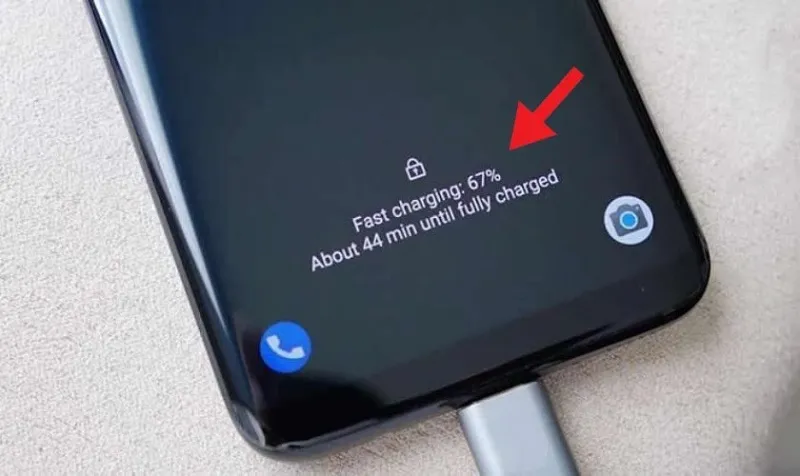Bạn đang sử dụng một chiếc điện thoại thông minh thuộc thương hiệu Samsung và bạn muốn bật hiện phần trăm pin để dễ dàng kiểm soát tình trạng hao hụt pin như thế nào? Vậy bạn không nên bỏ qua những chia sẻ dưới đây từ Blogios.edu.vn Đà Nẵng. Chúng tôi sẽ bật mí đến các bạn cách hiện phần trăm pin trên Samsung dễ nhất và nhanh chóng nhất. Mời các bạn cùng theo dõi ngay nhé!
Bạn đang đọc: Cách hiện phần trăm pin trên Samsung nhanh nhất
Tại sao bạn nên biết cách hiện phần trăm pin trên Samsung?
Cách hiện phần trăm pin Samsung tưởng chừng như rất bình thường, không có gì phải đăng chú ý. Tuy nhiên, nó lại thực sự giúp ích cho người dùng rất nhiều trong quá trình sử dụng điện thoại. Cụ thể với một số lợi ích mà tính năng này mang đến cho người dùng như sau:
- Dễ dàng theo dõi, nắm rõ tình trạng pin điện thoại. Như vậy sẽ giúp cho bạn tránh được tình trạng để cạn pin hay thậm chí là tắt nguồn đột ngột. Đồng thời, việc lên kế hoạch sử dụng điện thoại cũng hợp lý và hiệu quả hơn.
- Biết lúc nào nên cắm sạc pin cho điện thoại để phù hợp với công việc hoặc khi di chuyển.
- Có thể kiểm soát được thời gian sử dụng pin điện thoại và tiến hành cài đặt chế độ tiết kiệm pin.
Hướng dẫn cách hiện phần trăm pin trên Samsung trên thanh trạng thái
Nhà Sam đã tích hợp tính năng xem phần trăm pin điện thoại cho những sản phẩm của mình. Tính năng này được tích hợp ở thanh trạng thái. Mặc dù bật phần trăm pin Samsung là một thủ thuật khá đơn giản. Tuy nhiên, không phải bất kỳ ai cũng có khả năng thực hiện được. Vì vậy, Blogios.edu.vn xin hướng dẫn chi tiết đến các bạn như sau:
Bước 1: Tại màn hình chính của điện thoại, bạn tìm kiếm và chọn vào ứng dụng Cài đặt. Sau đó, bạn chọn vào mục Thông báo.
Chọn vào mục Thông báo
Bước 2: Khi cửa sổ Thông báo được hiển thị, bạn chọn vào mục Cài đặt nâng cao. Tiếp theo, bạn hạt thanh trượt ở mục hiển thị phần trăm pin sang phải để kích hoạt tính năng này.
Chọn vào mục Cài đặt nâng cao
Bước 3: Sau khi thực hiện hoàn tất các thao tác trên, bạn sẽ thấy phần trăm pin trên điện thoại được hiển thị chi tiết như hình bên dưới:
Tìm hiểu thêm: Cách tạo nhắc hẹn trên Zalo đơn giản ai cũng thực hiện được
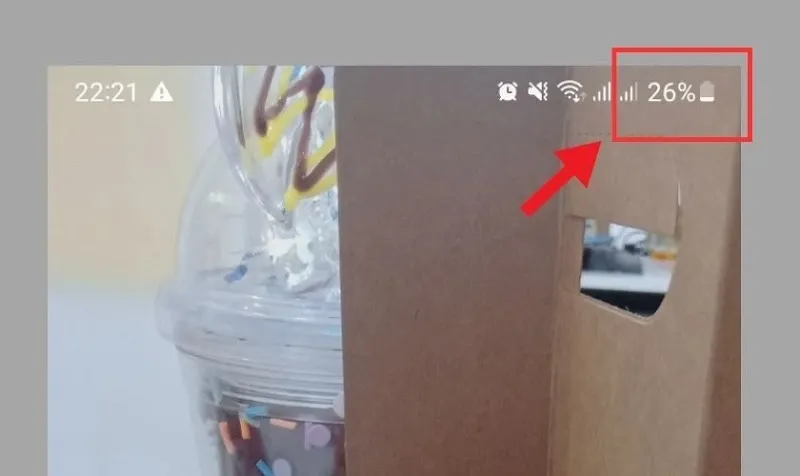
Phần trăm pin trên điện thoại được hiển thị chi tiết
Chỉ với vài thao tác đơn giản như vậy là bạn đã thực hiện cách hiện phần trăm pin trên Samsung thành công.
Hiển thị phần trăm pin cho điện thoại Android bằng tính năng Always On Display
Nếu điện thoại của bạn có hỗ trợ tính năng Always On Display thì bạn có thể bật hiển thị phần trăm pin một cách đơn giản. Cụ thể với các bước thực hiện đơn giản như sau:
Tại màn hình chính của điện thoại, bạn vuốt màn hình điện thoại từ trên xuống để mở thanh thông báo. Tiếp theo, bạn nhấn giữ vào tính năng Always On Display >> Gạt thanh trượt ở nút Bật sang phải để kích hoạt tính năng thành công.
Gạt thanh trượt ở nút Bật sang phải
Lúc này, bạn sẽ thấy được cả thời gian sạc pin điện thoại kèm theo phần trăm pin hiện tại nằm trên màn hình khóa. Như vậy sẽ giúp bạn dễ dàng kiểm soát được tình trạng pin điện thoại là bao nhiêu và đã được sạc trong bao lâu.
>>>>>Xem thêm: Cách đổi ảnh đại diện Facebook không bị mất like và bình luận trên điện thoại
Lưu ý: Cách hiển thị phần trăm pin cho điện thoại Android bằng tính năng Always On Display này chỉ được áp dụng đối với những thiết bị có hỗ trợ tính năng AOD.
Cụ thể với những dòng điện thoại Samsung có hỗ trợ tính năng này như sau:
- Điện thoại Samsung Galaxy A30
- Điện thoại Samsung Galaxy A7
- Điện thoại Samsung Galaxy A3
- Điện thoại Samsung Galaxy A50
- Điện thoại Samsung Galaxy S8
- Điện thoại Samsung Galaxy S7
- Điện thoại Samsung Galaxy S9
- Điện thoại Samsung Galaxy S20
- Điện thoại Samsung Galaxy S10
- Điện thoại Samsung Galaxy Note FE
- Điện thoại Samsung Galaxy S20 FE
- Điện thoại Samsung Galaxy Note 8 – 20
- Điện thoại Samsung Galaxy S22, S23,…
Đó là cách hiện phần trăm pin trên Samsung nhanh nhất mà Blogios.edu.vn Đà Nẵng đã hướng dẫn chi tiết đến các bạn. Hy vọng qua đây sẽ giúp các bạn tham khảo và thực hiện thành công để đáp ứng nhu cầu sử dụng tốt nhất nhé!